
时间:2021-01-22 19:49:13 来源:www.win10xitong.com 作者:win10
小编今日为大家解答一下win10系统鼠标灵敏度调节方法的问题,见过win10系统鼠标灵敏度调节方法这样问题的用户其实不是很多,也就没有相关的解决经验。那么win10系统鼠标灵敏度调节方法问该怎么办呢?其实我们只需要这样简单的设置:1、在桌面环境下按下键盘win+R键调出运行窗口,并输入"main.cpl"命令,并确定!2、在鼠标属性中,选择"鼠标键"菜单下,双击速度的子栏,移动指针进行调节双击的速度就很容易的把这个难题给解决了。下面的内容就是今天小编带来的win10系统鼠标灵敏度调节方法的解决手法。
推荐系统下载:系统之家Win10专业版
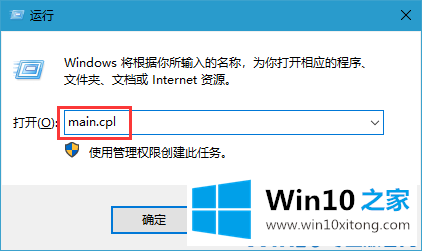
2.在鼠标属性中,选择“鼠标按钮”菜单,双击速度子列,移动指针调整双击速度!
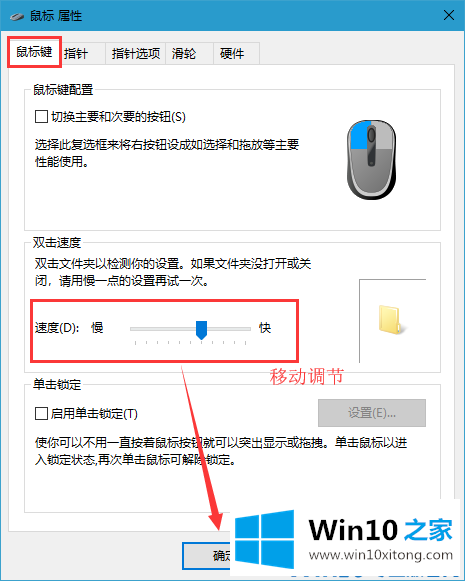
3.在鼠标属性中,找到相应的指针选项菜单,如图进行调整;
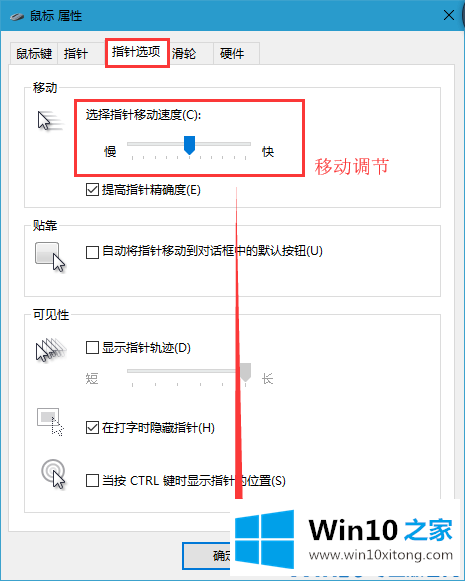
4.在鼠标属性中,滑轮菜单下,如图调整位置,确认保存;
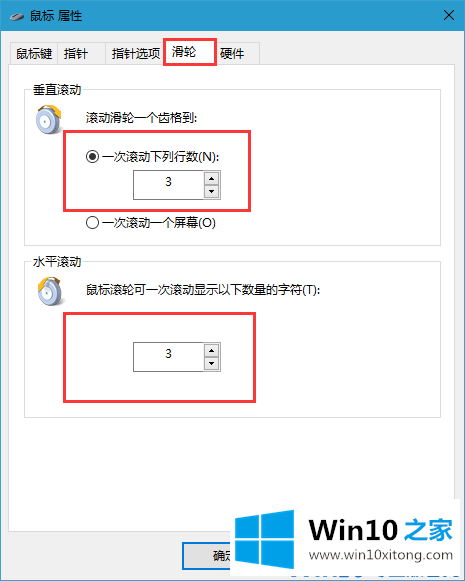
以上是win10系统中鼠标灵敏度的调整方法,希望对大家有所帮助。
有关win10系统鼠标灵敏度调节方法的解决手法的内容在以上文章中就非常清楚的讲解了,继续关注本站,更多的windows系统相关问题,可以帮你解答。